Kako postaviti i bljeskati Asus RT-N13U usmjerivač

- 1068
- 229
- Mr. Philip Bayer
Brzina podataka, visoka pouzdanost i kvaliteta - sve to karakterizira model ASUS -a. Router RT-N13U bit će najbolji asistent za stvaranje mreža i učinkovito upravljanje. Pored funkcionalnih karakteristika, proizvod ima prekrasan dizajn, zahvaljujući kojem se može savršeno uklopiti u bilo koju unutrašnjost. Što je potrebno za postavljanje ovog usmjerivača? Shvatimo to detaljnije.

Korisnici su bili ugodno iznenađeni novim dizajnom uređaja
Karakteristike:
- USB priključak;
- Podrška RTR, Prroe;
- dvije antene;
- Iptv - tamo;
- 2,4 GHz;
- 300 Mbps/s;
- mogućnost zajedničke uporabe 3G s nekoliko korisnika;
- ACL temeljen.
Komplet uključuje uređaj, žicu RJ-45, jamstvo, adapter za napajanje i CD.
Sučelje
Podešavanje usmjerivača ASUS RT-N13U provodi se u prikladnom sučelju. Nije teško ući u to, samo uđite 192.168.1.1 u pregledniku. Sustav će pokazati dva polja - prijava/prolaz, koja se moraju ispuniti. Parametri administratora/administratora prikladni su za nove uređaje. Ako je uređaj prethodno korišten, kliknite tipku za resetiranje na stražnjoj ploči (ovo je potrebno za povratak na izvorne parametre).
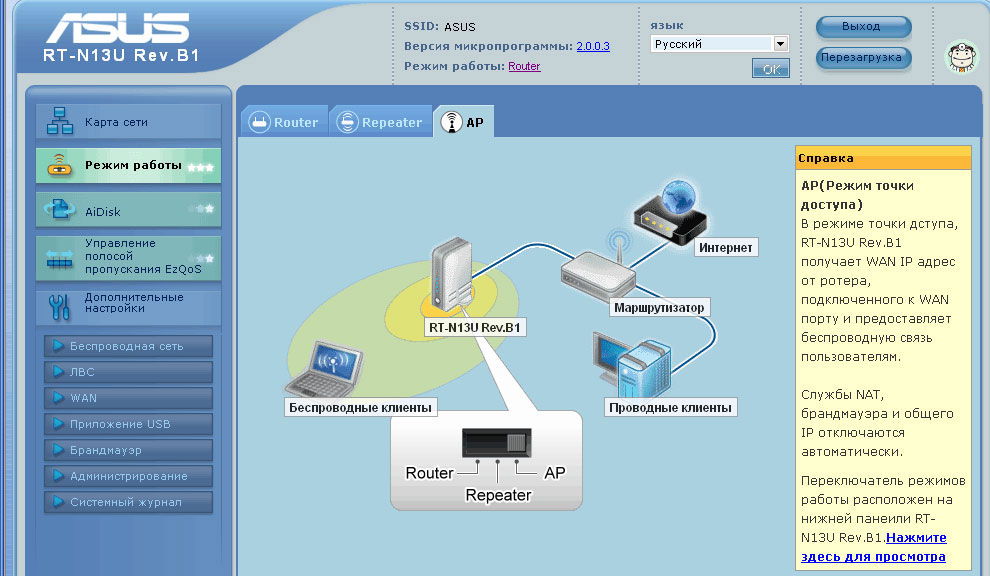
Postavljanje Wi-Fi
Idite na "bežičnu mrežu", ova stavka je u dodatnim postavkama izbornika. Važno je ispravno registrirati konfiguraciju za svoj uređaj:
- SSID - smislite ime buduće mreže;
- Šifriranje - AES ili TKIP;
- WPA ključ - unesite pouzdanu lozinku;
- WPA2-osobni;
- Provjerite jesu li uneseni podaci pravilno uneseni, a zatim spremite promjene.
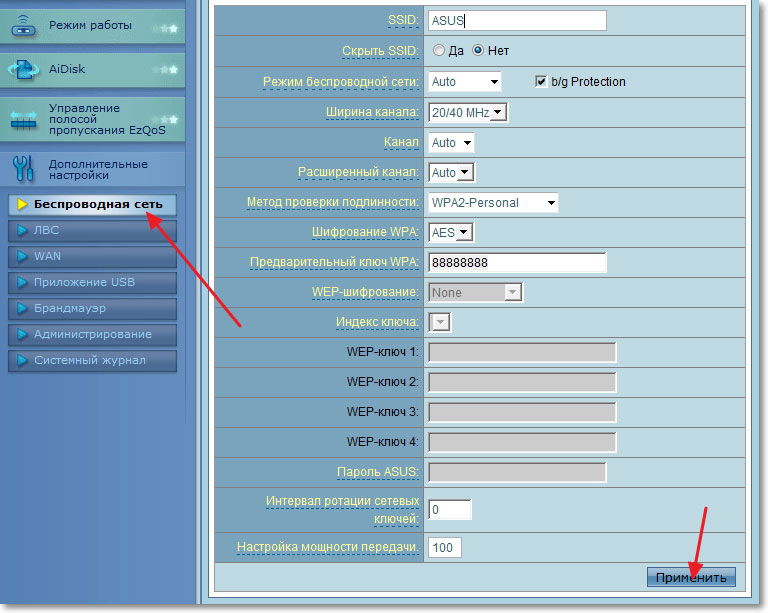
Pored ovih polja, možete vidjeti i postavke kanala, njegovu širinu, prošireni kanal, kao i interval rotacije. Ne trebate mijenjati ove podatke.
Internet
Na WAN točki sučelja ASUS RT-N13U možete konfigurirati mrežu ovisno o vrsti veze. Uređaj vam omogućuje korištenje konfiguracije za L2TP i prrro-deport. Razmotrite obje metode detaljnije.
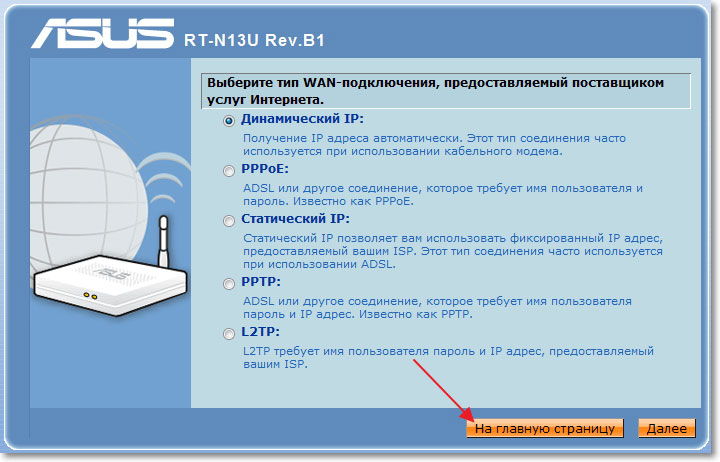
L2TR veza
Za ovu vrstu preporučujemo postavljanje sljedećih postavki:
- Prijava/propusni - Unesite podatke iz ugovora koji je izdao davatelj usluga;
- Tip - l2tp;
- Server Heart-by-by ili PPTP-ulazak Naziv poslužitelja ili IP adrese koju je izdala Društvo;
- Stavite zastave nasuprot polja nat, wan, upnp;
- Uključite automatsku vezu s DNS-om, kao i dobivanje IP-haljine.
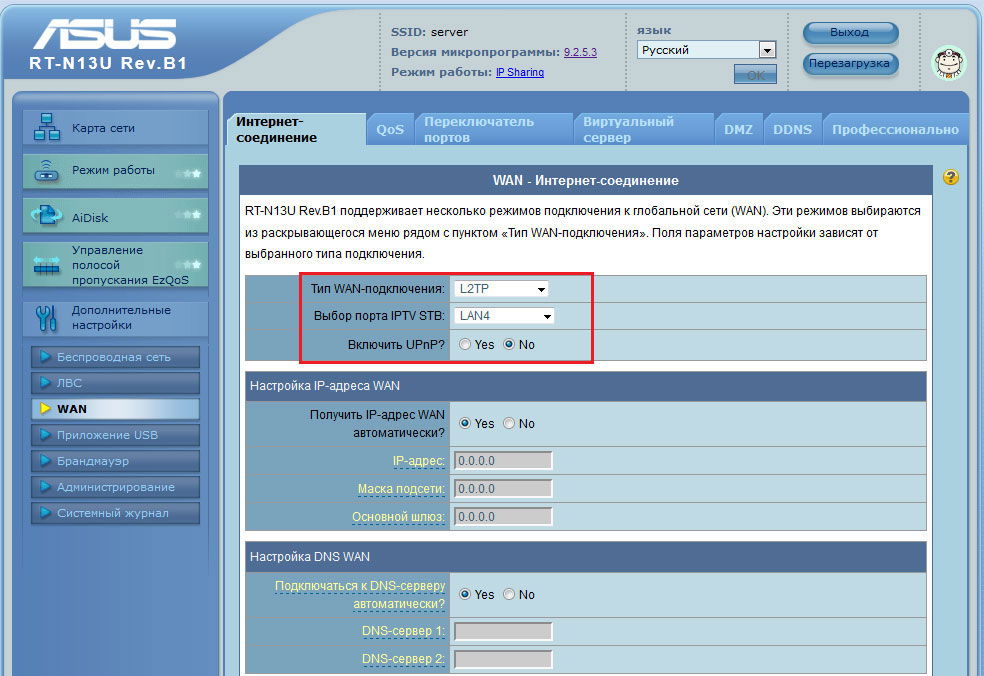
Nakon što se pobrinuo za ispravne unesene podatke, spremite novu konfiguraciju.
Povezivanje
U prozoru WAN napunite polja na ovaj način:
- Nasuprot parametra MTU, postavite "1472".
- Automatska veza IP-haljina.
- Tip - prro.
- Lozinka i ime - unesite podatke iz ugovora.
- Primijenite postavke.
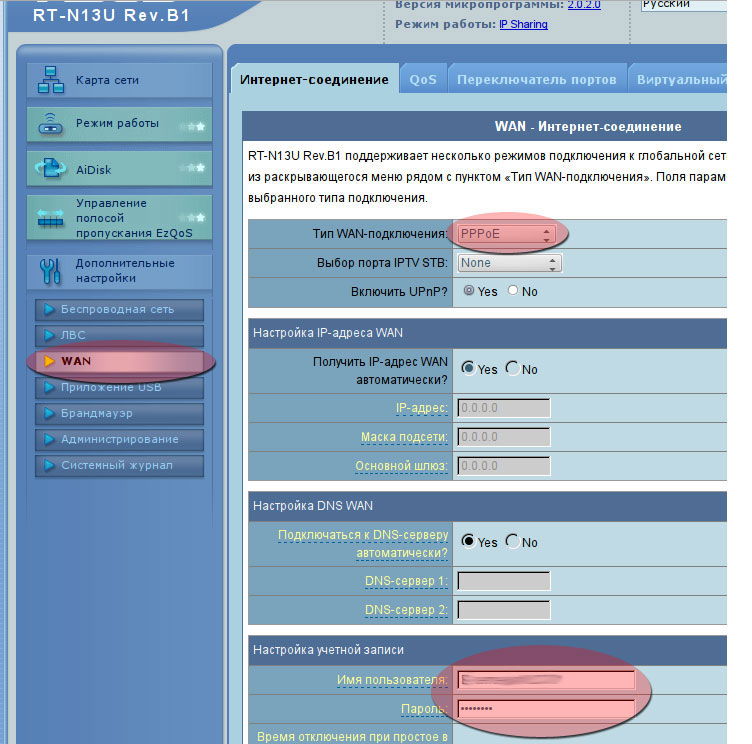
Pored toga, programeri su razmišljali o mogućnosti rada kao usmjerivač za RRTR (VPN) -doscountions.
RRTR veza za statički IP-DDDRESS:
- Tip - PRTR;
- Lozinka i ime - unesite podatke koje je izdao davatelj;
- Heart-Beat Server-unos Naziv poslužitelja ili IP adrese (takvi su podaci u ugovoru);
- Glavni gateway, maska podmreže, IP -Dress - naznačena je u ugovoru;
- Uklonite JackDaw s polja "Nabavite IP adresu Auto";
- Unesite DNS poslužitelj 2 i 1, ovisno o određenom davatelju;
- Spremi promjene.
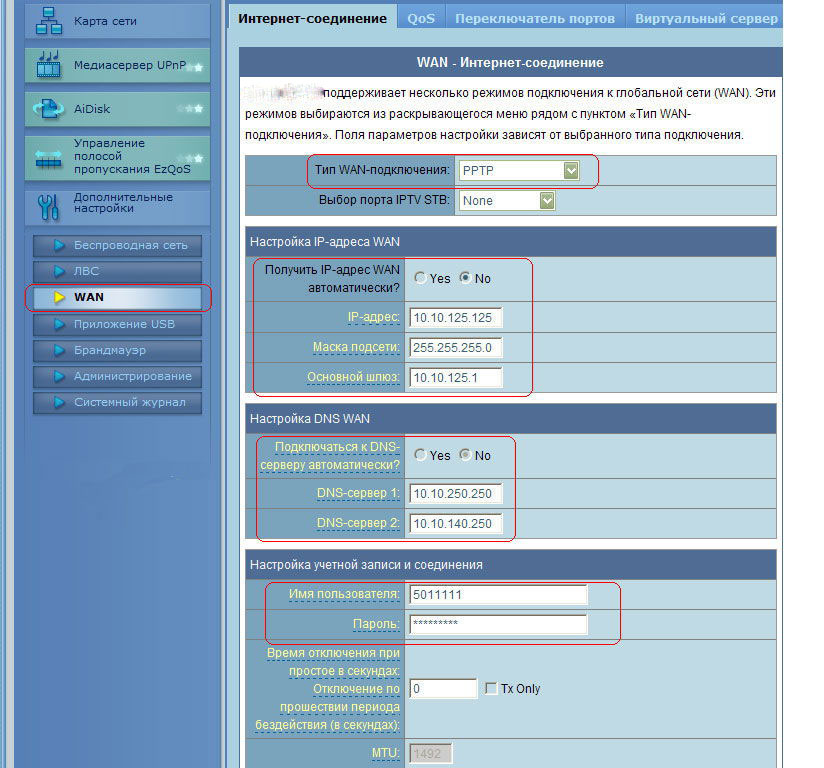
Obnova postavki
Za brzo konfiguriranje ASUS RT-N13U nakon neke hitne slučajeve, dovoljno je učitati unaprijed očuvane parametre. Postavke su sačuvane u odlomku "Uprava". Tamo ćete pronaći kartice učitavanja, nastavljanja i očuvanja. Da biste nastavili parametre, zapišite put do konfiguracijske datoteke i kliknite "Pošalji".
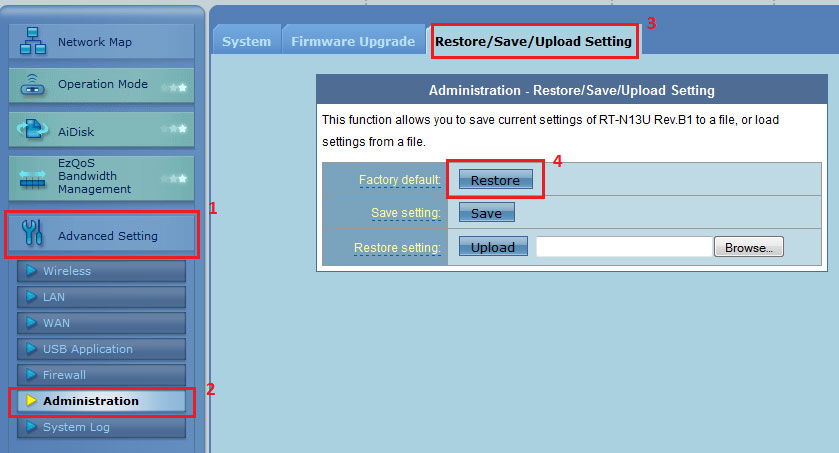
Firmver
Usmjerivač će raditi učinkovitije s novim firmverom. Lako je ažurirati program, samo se morate baviti trenutnom verzijom. Informacije o verziji mogu se vidjeti na naljepnici (stražnji poklopac uređaja). Svježi firmver se neprestano nadopunjuje na službenoj web stranici ASUS -a. Stručnjaci preporučuju pumpanje mikro -programa samo iz dokazanih izvora.
Primivši arhivu, raspakirati *.Datoteka kante na računalu. Sada idite na ažuriranje "Microdper" na kartici Administracija, zapišite put do instalacijske datoteke.
Postupak može potrajati nekoliko minuta, ne preporučujemo isključivanje snage usmjerivača u ovom razdoblju. Nakon instaliranja firmvera, usmjerivač će se ponovno pokrenuti.
- « Promjena kodiranja teksta u Microsoftovoj riječi
- Što učiniti ako je Wi-Fi isključen na prijenosnom računalu »

